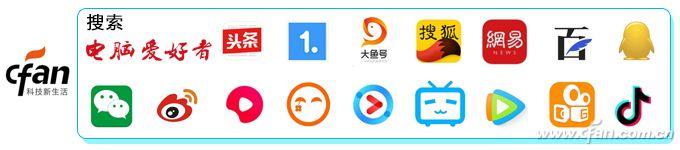windows系統效率是由多方面因素決定的,在硬件配置已經確定的情況下,單從軟件方面來說,需要進行全方位的優化設置,才能從總體上盡最大可能提高系統運行效率。
1. “啟動”優化 要謹慎操作
Windows系統優化,人們往往首先想到的是關閉不用的“啟動”項目。通過一些優化軟件的開機加速選項,可以進行開機加速優化。但是,這些軟件往往比較武斷,不小心一鍵點擊,就可能將自己辛苦設好的所有第三方自啟動程序給優化掉。因此,通過任務管理器的“啟動”列表親手優化,是比較踏實的選擇。
2. 應用程序與進程項目優化
即便是將“啟動”選項卡下的項目全部關閉,Windows啟動時還要加載許多軟件進程。對用戶來說,這些軟件進程有的純屬多余,也可以優化。
軟件進程手動優化,分別在任務管理器“進程”列表中的“應用”、“后臺進程”和“Windows進程”三組中進行。其中的“應用”進程,既可能有系統中的應用程序(例如資源管理器、任務管理器等),也有外部軟件。選擇不需要的項目,右鍵單擊并選擇“結束任務”即可將其終止(圖1)。

“后臺進程”的判別就顯得比較麻煩。要通過其右鍵菜單的“詳細信息”、“文件所在的位置”和“在線查詢”以及“屬性”等選項,綜合判斷,確定其是否有用以及能否停用。
在大量的“Windows進程”中,有的進程你永遠用不到。通過右鍵菜單的“詳細信息”,轉到任務管理器的“詳細信息”欄,在相應項目上單擊右鍵并選擇“服務”,跳轉到“服務”選項卡,通過服務選項卡中的相應項目的右鍵菜單,選擇“打開服務”。在打開的服務窗口中,就會看到關于該服務的詳細描述,是否有用和能否停用,就會一目了然了(圖2)。

如果覺得手動優化比較麻煩,也可以用優化軟件來釋放內存,以達到輔助優化的效果。如用金山毒霸的“運行加速”,以多選的方式選中需要優化的項目,點擊“一鍵加速”即可釋放這些軟件占用的內存資源。
3. 系統控制與設置的優化加速
系統控制與設置的優化借助于組策略編輯器易于操作,但Windows家庭版用戶無緣這種方式,只得依靠注冊表編輯器來完成。作為安全而方便的選擇,用優化軟件來代替上述兩種系統優化工具,是較好的選擇。例如,用金山毒霸所附帶的“系統加速”模塊,即可非常方便地對系統控制與設置進行自動優化(圖3)。這既可以提高效率,又可以避免優化時對系統可能造成傷害的風險。
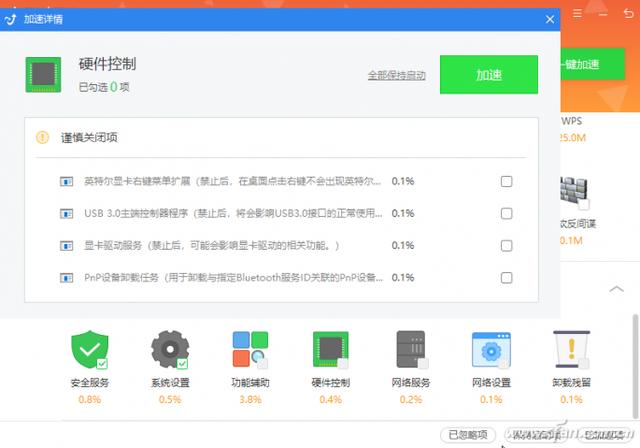
小提示:使用系統優化工具提供的“系統加速”選項,穩妥的方法是點擊“詳情”,選擇好需要優化的項目后,再點擊“優化”按鈕。